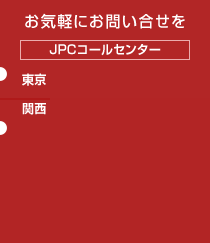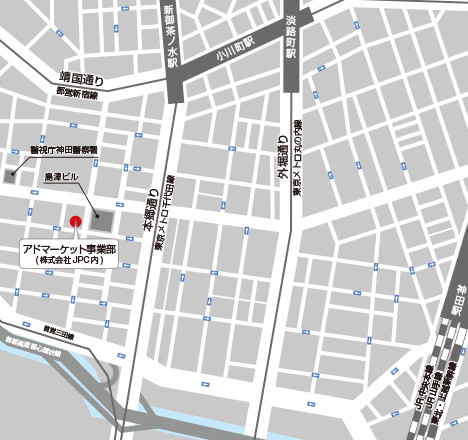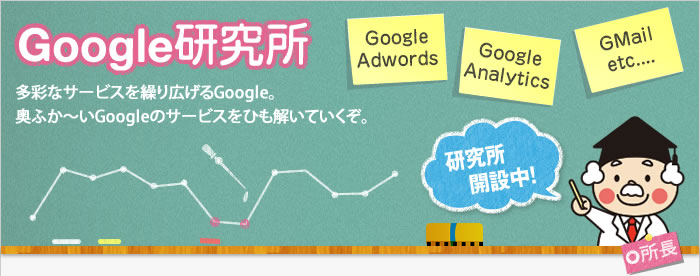
広告キャンペーンの作成・設定について-後編
2013年7月26日
こんにちは!Google研究所の助手
いけちゃんです。
今回は前回に引き続き、「広告キャンペーンの作成・設定について」のお話です。
今回は、キャンペーンの設定のタイプ設定が「すべての機能」を選択しているときの設定についてです。前回のデフォルト(タイプで設定が「標準」に選択されてる)に加えてさらに広告配信の細かな設定ができるようになります。それでは、早速見ていきましょう!!
「すべての機能」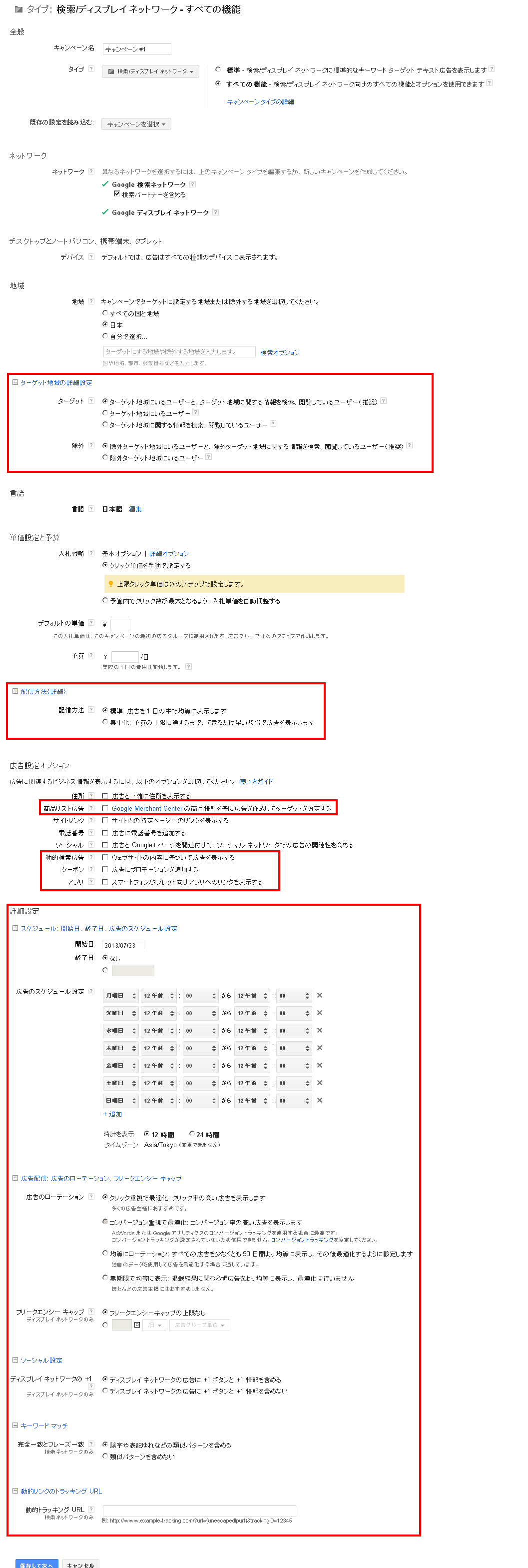
図の赤枠で囲ったところが、「すべての機能」選択時に設定できるところです。
それ以外の項目については前回の「広告キャンペーンの作成・設定について-前編」に記載していますのでみてください。
<地域-ターゲット地域の詳細設定>
ターゲット・・「ターゲット地域にいるユーザーと、ターゲット地域に関する情報を検索、閲
覧しているユーザー(推奨)」
「ターゲット地域にいるユーザー」
「ターゲット地域に関する情報を検索、閲覧しているユーザー」
から1つ選択できます。
「ターゲット地域にいるユーザー」にのみ広告を配信するか、「ターゲット地域に関する情報を検索、閲覧しているユーザー」にのみ広告を配信するか、それともその両者に広告を配信するか選択できるということです。
ではここで、例で見てみましょう。
広告主:名古屋に店舗がある明太子専門店「名太子」というお店
例)「ターゲット地域にいるユーザー」に広告配信なら
名古屋に住んでいるAさんが、「明太子 福岡」というワードで検索を行うと、「名太子」の広告が表示される可能性があります。
北海道に住んでいるBさんが「名産 名古屋」というワードで検索を行っても、「名太子」の広告は表示されません。
例)「ターゲット地域に関する情報を検索、閲覧しているユーザー」の広告配信なら
名古屋に住んでいるAさんが、「明太子 福岡」というワードで検索を行っても、「名太子」の広告は表示されません。
北海道に住んでいるBさんが「名産 名古屋」というワードで検索を行うと、「名太子」の広告が表示される可能性があります。
除外・・上記「ターゲット」の逆ですね。「ターゲット」がこの条件のユーザーに広告を配信してください。ということであれば、「除外」はこの条件(除外で設定した内容)のユーザーには広告を配信にしないでください。ということです。では、どういう条件かというと・・・
「除外ターゲット地域にいるユーザーと、除外ターゲット地域に関する情報を検索
閲覧しているユーザー(推奨)」
「除外ターゲット地域にいるユーザー」
のどちらか選択できます。
<単価設定と予算-配信方法(詳細)>
配信方法・・広告は1日の予算があり、予算を消化した時点でその日の広告配信は終了となります。もし朝の10時に予算を消化するだけのクリックがされるとその日の広告配信は終了してしまうわけですが、それじゃー困るという広告主さまもおられるので、「標準: 広告を 1 日の中で均等に表示します」「集中化: 予算の上限に達するまで、できるだけ早い段階で広告を表示します」から選択できます。「標準」を選択するとなるべく予算を1日の中で均等に振り分けて広告の配信を行うというものです。
<広告設定オプション>
商品リスト広告・・Googleの別サービスのGoogle Merchant Centerで商品の管理をしている場合、このチェックボックスをクリックすると商品リスト広告を配信することができます。商品リスト広告は下の画像を参照ください。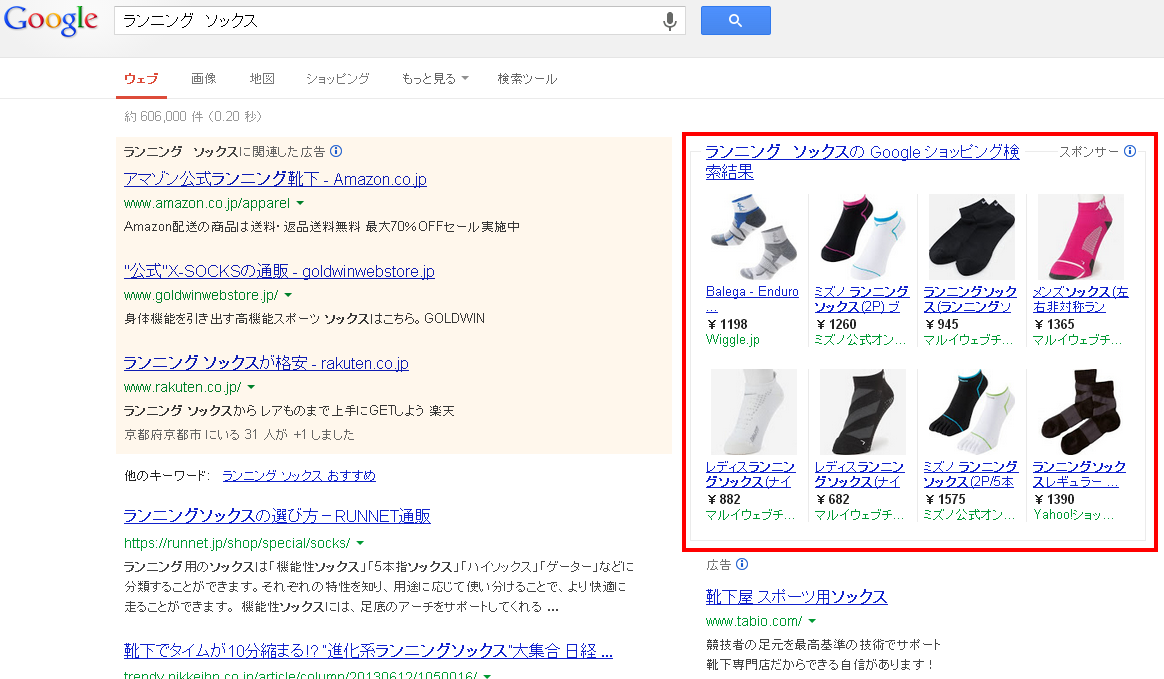
動的検索広告・・事前に登録したキーワードに応じてではなく、ウェブサイトのドメインを使用して広告のターゲットを設定します。
サイトの内容に基づいて広告を表示してくれるということです。
クーポン・・お得なクーポーンを広告に掲載できます。チェックボックスをONにして、「+新しいクーポン」をクリックすると下の図のようなクーポン情報登録画面が開きます。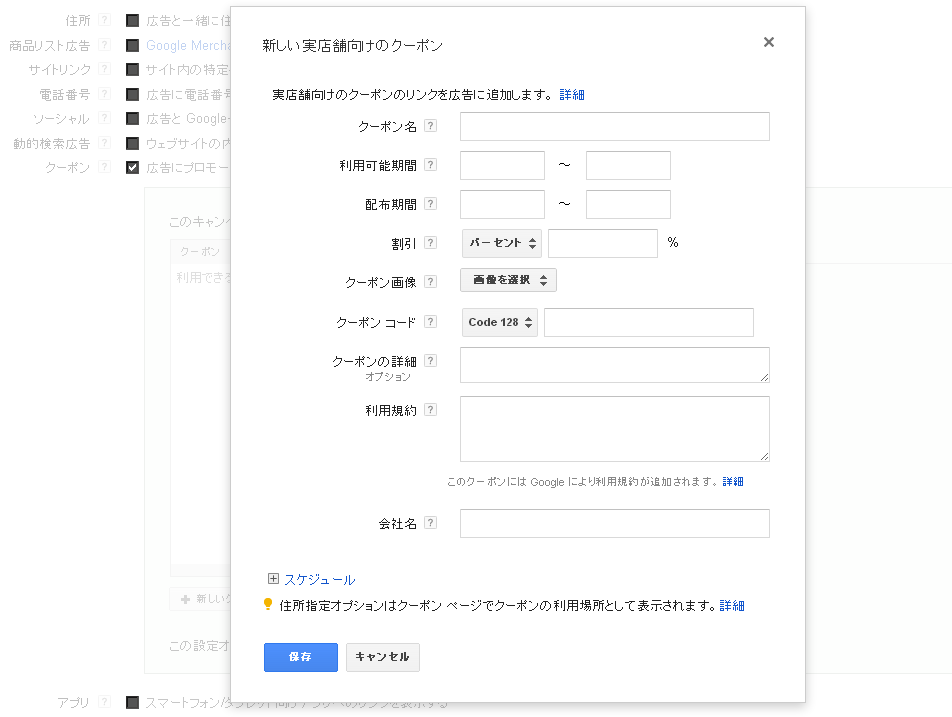
アプリ・・アプリストアのアプリ詳細ページのリンクを表示できます。
<詳細設定>
スケジュール・・広告の配信スケジュールを設定できます。
広告のスケジュール設定・・曜日ごとに時間指定をし広告の配信ができます。費用対効果が悪い曜日などに広告配信を停止したりしていけちゃんは活用しています。
広告のローテーション・・複数の広告(クリエイティブ)を登録して、広告の目的をより叶える広告(クリエイティブ)による配信を行うことができます。
画像は広告ローテーションを利用している管理画面のイメージです。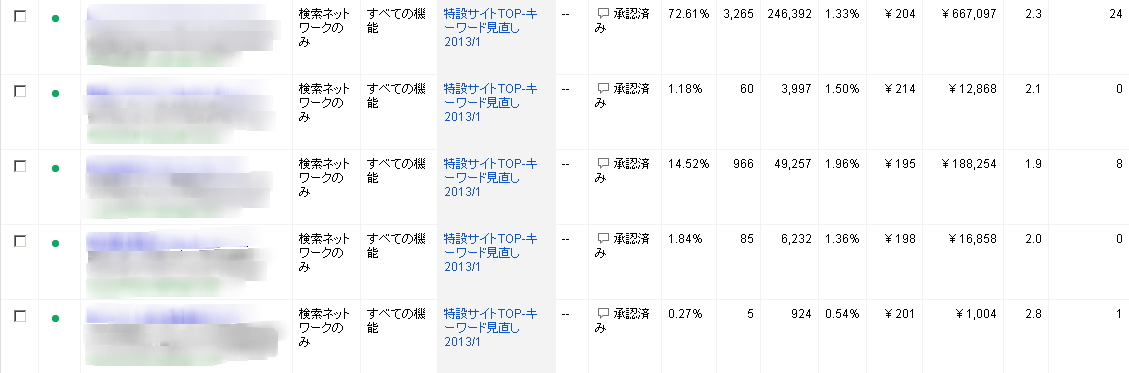
「コンバージョン重視で最適化」はコンバージョン率の高い広告(クリエイティブ)を重点的に表示させます。
「均等にローテーション」は登録している複数の広告(クリエイティブ)の効果を把握するために90日間均等に表示させ、そのデータに基づき広告のコーテーション方法を設定する方法です。上記2点よりしっかりしたデータを取得したうえでより精度の高い広告表示が可能です。
「無期限で均等に表示」・・広告(クリエイティブ)の成果に関わらず、常に広告を均等に表示させる方法です。
フリークエンシー キャップ・・ディスプレイネットワークのみの機能ですが、同じユーザーに一日何度も広告を表示させることを防止できる機能です。
ソーシャル設定・・こちらもディスプレイネットワークのみの機能ですが、広告にgoogle+の「+1」ボタンを表示しないようにできます。デフォルトでは、表示されるようになっています。
キーワードマッチ・・「誤字や表記ゆれなどの類似パターンを含める」と「類似パターンを含めない」を選択できます。「誤字や表記ゆれなどの類似パターンを含める」を選択するとユーザーの検索キーワードの入力間違い等を認識して広告の表示をしてくれます。
例えば、、「すいか」と入力するはずが「ずいか」と入力した場合、「誤字や表記ゆれなどの類似パターンを含める」の場合はキーワードに「すいか」を登録している場合広告の表示対象になりますが、「類似パターンを含めない」の場合はなりません。
動的リンクのトラッキングURL・・検索ネットワークのみの機能ですが、Adwordsで配信可能な動的な広告(商品リスト広告や動的検索広告など)で生成されたリンクのクリックのデータを取得することができます。これは少し難しいのでまた後日詳しく書きたいと思います。
ということで、Adwordsでは多くの機能を駆使しより費用対効果が高いかつ効率的に広告運用ができるような支援ツールが充実しています。
それでは、長くなりましたがこの広告の設定までが「キャンペーンの作成」に該当します。キャンペーン設定が終了し「保存」ボタンをクリックして次のページは広告(クリエイティブ)登録画面となりますので、「広告グル―プ」の作成に該当します。
次回は「広告グループの作成について」お話します。
ありがとうございました。